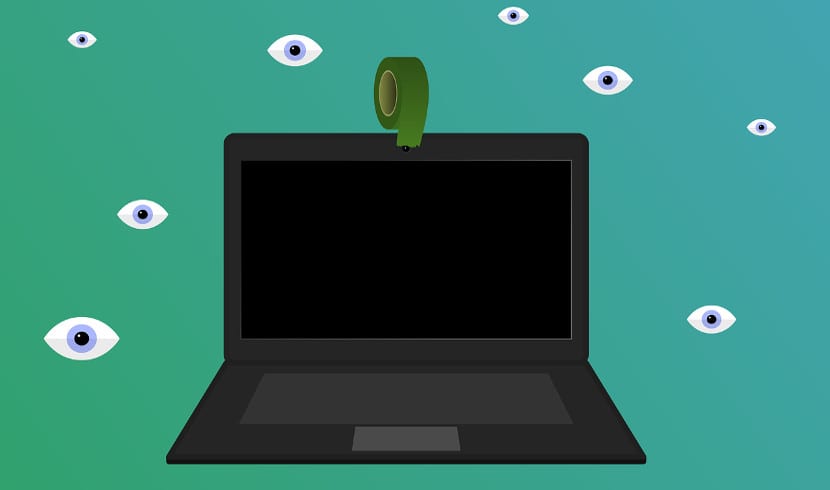
오늘날 점점 더 많은 맬웨어가 모바일 장치의 웹캠과 마이크를 제어하고 있습니다. USB 웹캠과 보조 마이크가있는 데스크톱 컴퓨터에서는 액세서리를 분리하여 해결할 수 있지만 랩톱이나 태블릿에서는 문제가 더 큽니다.
많은 사용자를위한 솔루션은 노트북 웹캠을 스티커로 덮으십시오, 웹캠을 지속적으로 사용하는 사람들에게 유용하고 실용적인 기능이지만 그리고 우리가 이러한 장치를 사용하지 않는다면? 성가신 스티커가 없도록 비활성화하려면 어떻게해야합니까?
이 경우 가장 신뢰할 수있는 옵션은 웹캠 및 마이크 관련 하드웨어를 완전히 비활성화. 이는 Windows 10 및 Windows 이전 버전에서 가능합니다. 또한 최근 컴퓨터에서 BIOS를 사용하면 웹캠과 마이크를 비활성화 할 수 있습니다. 가능하더라도 더 효율적이지만 모든 휴대용 장치에있는 것은 아닙니다.
랩탑의 웹캠 및 마이크를 비활성화하려면 Windows 장치 관리자로 이동해야합니다.. 이를 위해 시작 메뉴를 마우스 오른쪽 버튼으로 클릭하고 장치 관리자 옵션을 선택할 수 있습니다. 다음과 같은 창이 나타납니다.

여기에서 웹캠과 관련된 항목을 찾아야합니다. 일단 발견되면 표시하고 마우스 오른쪽 버튼으로 클릭합니다.. "비활성화"옵션을 선택하는 하위 메뉴가 나타납니다. 그 후 장치가 비활성화됩니다. 웹캠으로이 작업이 완료되면 시스템 마이크에서도 동일한 작업을 수행해야합니다.
이것은 둘 다 만들 것입니다 마이크와 웹캠은 우리와 멀웨어 모두에게 쓸모 없게됩니다.. 우리가 실제로 웹캠을 사용하는지 아니면 가까운 미래에 사용할 것인지 기억해야 할 것. 보시다시피이 방법은 기기에보기 흉한 스티커를 붙이지 않고도 개인 정보를 보호하는 빠르고 쉬운 방법입니다.